Use el médico de impresión y escaneo de HP para solucionar problemas comunes de impresora
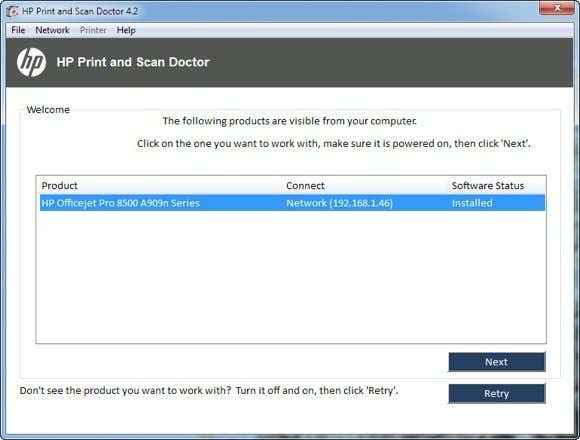
- 3448
- 1085
- Jaime Delgadillo
Soy un gran admirador de las impresoras HP y creo que en general son las mejores impresoras para empresas y consumidores. Sin embargo, vienen incluido con el peor software posible que no solo se hincha y ralentiza su sistema, sino que realmente no ayuda tanto a conectar su computadora a su impresora, que es el objetivo principal de cualquier impresora.
Hoy en día, muchas impresoras son inalámbricas o al menos con capacidad de red, lo que significa que puede conectar un cable de red e imprimir sin tener que conectar la impresora a su computadora a través de USB. Es absolutamente ridículo si compra una nueva impresora hoy y lo obliga a conectarla a su computadora para su configuración.
Tabla de contenidoDesafortunadamente, configurar una red o una impresora inalámbrica es mucho más complicada solo porque ahora tiene que lidiar con todo tipo de equipos entre los dos dispositivos. Incluso si puede imprimir en su impresora inalámbrica hoy, es posible que no pueda llegar a un mes a partir de ahora si la dirección IP cambia la accidentalidad o si alguien enciende una función de seguridad en su enrutador que evita la comunicación entre los dispositivos en la red. Hay literalmente cientos de cosas que pueden salir mal.
De hecho, anteriormente he escrito sobre la solución de problemas de impresoras wifi y he dado seis posibles soluciones para solucionar la mayoría de los problemas de impresión WiFi. Sin embargo, hay algunos problemas que son solo específicos del fabricante y en ese momento, es una buena idea simplemente usar las herramientas de diagnóstico que han proporcionado.
HP Print and Scan Doctor es una utilidad de software gratuita que le ayuda a abordar rápidamente la mayoría de los problemas de impresión y escaneo con impresoras HP. Esta utilidad funciona en todo, desde Windows XP hasta Windows 10. Desafortunadamente, todavía no hay una versión Mac de esta utilidad.
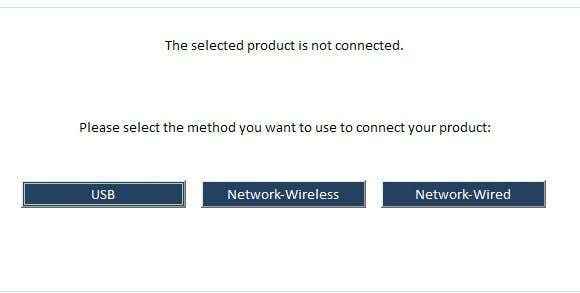
Dependiendo de cómo desee conectar la impresora, el programa le dará consejos para conectar la impresora. Desafortunadamente, hasta que obtenga la impresora en línea al menos, el programa no puede ayudarlo mucho. Si tiene una impresora inalámbrica o de red y no tiene idea de por qué no está obteniendo una dirección IP, conéctela a la computadora usando un cable USB primero.
El programa también tiene una opción de menú llamada Red donde puede ver información avanzada sobre su red y puede deshabilitar el firewall (Solucionar problemas de firewalls). Esa parece ser una causa importante de errores de comunicación, por lo que tienen esa opción incorporada en el programa.
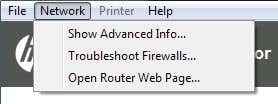
Ahora, una vez que su impresora aparezca en la lista como en la primera captura de pantalla, continúe y haga clic Próximo. Aquí detectará si su impresora es la impresora predeterminada o no y le dará la opción de hacerlo predeterminado haciendo clic en un botón.
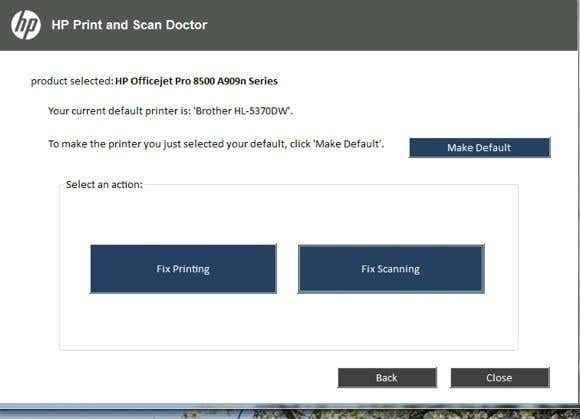
Ahora para diagnosticar y solucionar cualquier problema, haga clic en Impresión de fijación o Exploración de arreglos. Si tiene una impresora HP todo en uno que puede imprimir y escanear, entonces puede elegir exactamente qué problema está causando problemas.
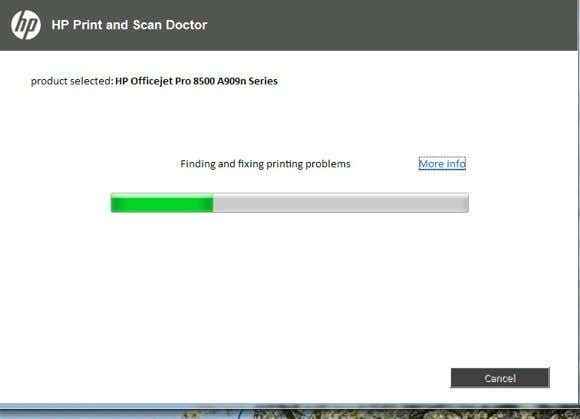
El programa continuará y comenzará a analizar la impresora y su sistema para ver qué problemas están evitando que la impresora imprima o escanee. Si encuentra problemas, los enumerará y lo ayudará a resolverlos. Si todo está bien, debería ver un montón de marcas de verificación verdes y la opción de imprimir una página de prueba.
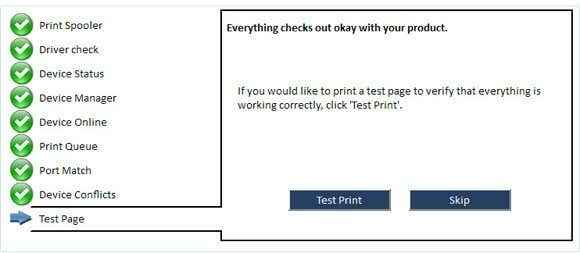
Por último, el programa tiene algunas opciones de último recurso si los problemas de impresión no se han resuelto. Puede solucionar problemas de firewall, desinstalar y reinstalar el software de impresión y obtener información de soporte para su producto específico.
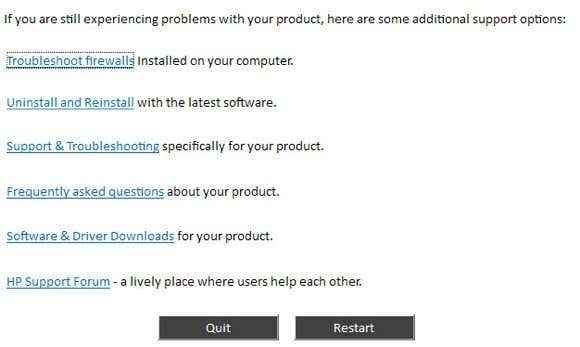
En general, es una herramienta excelente y me hace desear que HP cree paquetes de conductor para sus impresoras como crearon esta herramienta: simple, elegante sin pelusa extra. Si tiene problemas para imprimir con su impresora HP, asegúrese de descargar y ejecutar el médico de impresión y escaneo. Tiene alguna pregunta? Publicar un comentario. Disfrutar!
- « Arreglar Windows 8/10 Live Tiles No se actualiza
- Error de desajuste de la etiqueta de la etiqueta final de la etiqueta final al abrir archivos DOCX »

